Napomena: Željeli bismo vam pružiti najnoviji sadržaj pomoći što je brže moguće i to na vašem jeziku. Ova je stranica strojno prevedena te može sadržavati gramatičke pogreške ili netočnosti. Naša je namjera da vam ovaj sadržaj bude koristan. Možete li nam pri dnu ove stranice javiti jesu li vam ove informacije bile korisne? Kao referencu možete pogledati i članak na engleskom jeziku .
Možete se uključiti Skype za tvrtke sastanak na mobilnom uređaju bez prijave u Skype za tvrtke i ako još nemate račun Skype za tvrtke .
Preporučujemo da instalirate aplikaciju Skype za tvrtke (iz trgovine aplikacija za iPhone i iPad) prije sastanka.
Napomene: Ako još niste instalirali aplikaciju, a zatim pokušate uključivanje u sastanak Skype za tvrtke s pozivnicu za sastanak, bit ćete preusmjereni na stranicu pokretač spoja. Ova stranica sadrži veze za instalaciju aplikacije Skype za tvrtke . Međutim, umjesto koja ste usmjeruje u trgovini aplikacija, tu vezu otvara praznu stranicu u pregledniku Safari. Možete učiniti nešto od sljedećeg da biste riješili taj problem:
-
Pomoću gumba Polazno da biste poslali stranici Safari na pozadinu, a zatim ponovno otvorite Safari. Kada se pojavi obavijest "Otvorite stranicu u App Store", dodirnite Otvori preusmjereni na preuzimanje Skype za tvrtke iz trgovine aplikacija.
-
Ručno otvorite App Store, potražite "Skype za tvrtke" i preuzmite aplikaciju.
Pridruživanje sastanku
Kada instalirate aplikaciju Skype za tvrtke , Evo što ćete učiniti sljedeće:
-
Nemojte se prijaviti Skype za tvrtke.
-
Kad na mobilnom uređaju dodirnete vezu na sastanak, dobit ćete upit Skype za tvrtke za uključivanje u sastanak.
-
Dodirnite Pridruživanje sastanku.
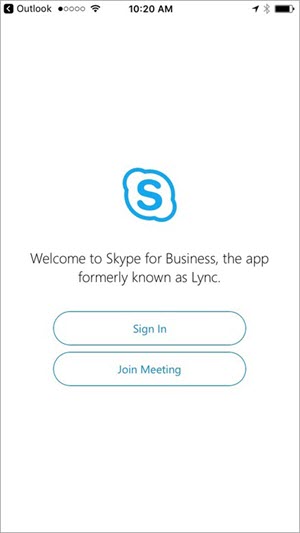
-
Unesite naziv koji želite prikazati drugim sudionicima sastanka.
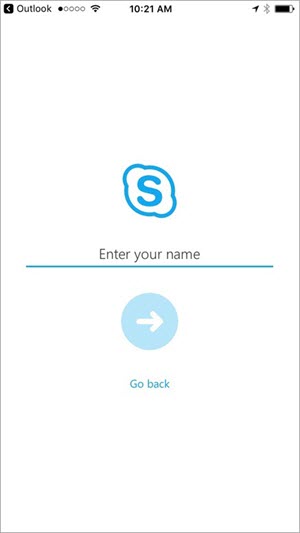
Preporučujemo da instalirate aplikaciju Skype za tvrtke (iz trgovine Google Play) prije sastanka.
Napomene: Ako još niste instalirali aplikaciju, a zatim pokušate uključivanje u sastanak Skype za tvrtke s pozivnicu za sastanak, bit ćete preusmjereni na stranicu pokretač spoja. Ova stranica sadrži veze za instalaciju aplikacije Skype za tvrtke . Međutim, umjesto koja vam usmjeruje Google Play Store, tu vezu otvara praznu stranicu u pregledniku Safari. Možete učiniti nešto od sljedećeg da biste riješili taj problem:
-
Pomoću gumba Polazno da biste poslali stranici Safari na pozadinu, a zatim ponovno otvorite Safari. Kada se pojavi obavijest "Otvorite stranicu u trgovine Google Play", dodirnite Otvori preusmjereni na Skype za tvrtke preuzmite iz trgovine Google Play.
-
Ručno otvorite Google Play Store, potražite "Skype za tvrtke" i preuzmite aplikaciju.
Pridruživanje sastanku
Kada instalirate aplikaciju Skype za tvrtke , Evo što ćete učiniti sljedeće:
-
Nemojte se prijaviti Skype za tvrtke.
-
Kad na mobilnom uređaju dodirnete vezu na sastanak, dobit ćete upit Skype za tvrtke za uključivanje u sastanak.
-
Dodirnite Pridruživanje sastanku.
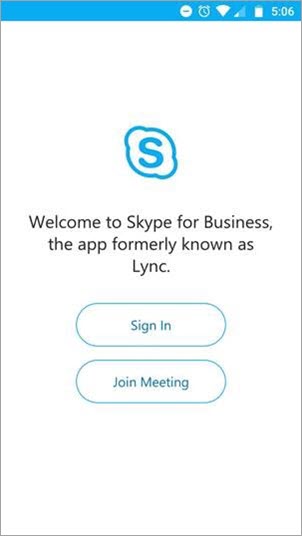
-
Unesite naziv koji želite prikazati drugim sudionicima sastanka.
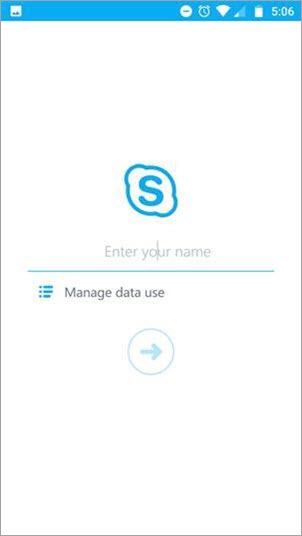
Što sve možete raditi kao gost
Kad unesete ime, bit ćete primljeni u prozor sastanka za razgovor (ili u predvorje ako je voditelj sastanka odlučio uključiti tu značajku).
Evo nekoliko savjeta koje možete, odnosno ne možete raditi kao gost na sastanku ako niste prijavljeni da biste Skype za tvrtke:
Dostupne mogućnosti:
-
Otvoriti zaslon s postavkama sastanka i promijeniti postavke za korištenje Wi-Fi za videoprikaz i sadržaj sastanka te za način rada tekstni telefon (TTY).
-
Prikaz sudionika sastanka i vidjeti imena i titule ostalih sudionika.
Ne možeš:
-
Dođite do druge Skype za tvrtke zaslone već samo razgovor u sastanku i postavke zaslonima sastanka.
-
Otvaranje kartice kontakta s popisa sudionika.
-
Vidjeti fotografije kontakata na popisu sudionika ni u području aktivnog govornika.










